Bonjour, aujourd’hui je vous indique comment arriver aux paramètres exclusifs de la galaxy tabpro S : « galaxy settings »(notamment pour gérer le temps de « tamisation » de l’écran Amoled et de la gestion des couleurs (comme sur les smartphones de la gamme « Galaxy S » jusqu’au « 7 » qui possèdent le même type d’écran « SUPER AMOLED » (NDM : quand on y goute on se dit que les écrans LCD sont moches…)
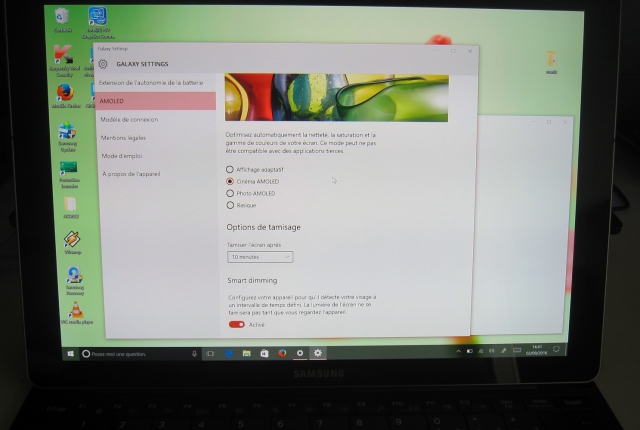
Grâce donc à ses paramètres vous pouvez donc gérer :
Le type d’affichage de l’écran (cinéma, adaptatif, photo ou basique)
l’option de tamisage (jusqu’à 10 minutes après l’écran s’éteint pour éviter qu’il brule… d’après Samsung…)
Et le nouveau paramêtre « SMART DIMMING » qui équivaut au « smart tray » des smartphones Galaxy S (la tablette voit un visage qui la regarde donc l’écran ne se tamise pas… intéressant, non ?)
Voilà à bientôt.



Franchement merci pour cet article! je me suis prise la tête à comprendre pourquoi mon écran se tamisait tout le temps ça me rendait folle et maintenant je sais pourquoi et je sais que je ne peux rien faire pour l’enlever à part le smart dimming qui doit surement s’enclencher quand on voit un petit clignotement bleu au niveau de lu haut de la tablette je suppose :).
J’aimeJ’aime
Bonjour et merci d avoir lu mon blog et merci de m avoir envoyé un message, ça me rassure de voir qu il y a des humains qui sont satisfaits de mes articles. D ailleurs a ce propos je precise que samsung et tout les fabricants d ecran amoled craignent surtout que leurs ecrans brulent du coup ils ont mis en place ce système depuis peu.
J’aimeJ’aime
Bizarre quand même qu’il pensent ça. Mais bon vaut mieux qu’ils prennent leurs précautions quand on voit que les derniers Galaxy note 7 explosent! C’est bien de trouver des gens comme vous sur internet. Moi qui suis un peu curieuse au niveau informatique j’aime trouver les solutions par moi-même grâce aux forums et aux tutos donc j’apprécie que des gens m’apportent de réponses à mes problèmes :).
J’aimeJ’aime
D après mon expérience le service qui s occupe du service après vente de Samsung Corée s est rendu compte que il y avait beaucoup de ses clients qui se plaignaient de tâches de brûlures sur leurs écrans surtout les tablettes et certains smartphones comme les galaxy s5 ou 6 du coup ils ont forcé les produits à gérer eux même via des logiciels et autres mises à jours d éteindre l écran pour préserver la partie qui peut bruler. Sinon en ce qui concerne ce que je fais ici si ça peut aider c est le but, d ailleurs tout le plaisir est pour moi. Ceci dit je n ai pas vu de forum spécialisé dans cette tablette sinon ça m aurait peut être éviter d écrire tout cela ici.
J’aimeJ’aime
Je vous rassure il n’y a pas de forum concernant cette tablette. en tout cas pas à ma connaissance!
J’aimeJ’aime
euh la brûlure (‘burning’) sur les écrans amoled, c’est la même chose que pour les écrans plasma de salon: quand un pixel reste toujours allumé il finit par changer légèrement de couleur … par exemple dans le cas de notre samsung, le logo windows en bas à gauche: et bas au bout d’un certain temps d’usure il y aura _toujours_ le logo windows affiché en ‘fantôme’ même quand on affiche autre chose, comme par exemple du bleu, du rouge ou du vert en plein écran.
çà peut être perturbant, mais c’est pas dangeureux hein, çà ne va pas prendre feu ni exploser ^^
J’aimeJ’aime
éxactement c’est pour ça qu’il vaut mieux essayer de cacher la barre des taches, de mémoire il y a une option qui permet comme dans tous les windows de cacher celle-ci quand on éloigne le curseur de la souris…
J’aimeJ’aime
wai il est bien l’article, il parle des options samsung pour régler le dimming, mais je ne vois pas où est décrite la démarche pour atteindre ces paramètres.
j’ai tenté un ‘galaxy settings’ au clavier mais win10 ne trouve rien… et moi non plus.
c’est possible de détailler s’il te plait ?
J’aimeJ’aime
trouvé:
http://www.samsung.com/us/support/answer/ANS00048290/
résumé:
windows -> paramètres -> suppléments -> galaxy settings
J’aimeJ’aime
en fait tu clique sur le logo windows en bas à gauche et après tu clique sur la roue crantée (les paramètres de windows 10) et tu auras à coté des autres paramêtres « galaxy settings » normalement
Surtout penses bien à mettre à jour tous les logiciels internes de samsung en lançant l’application « samsung update » normalement depuis sa sortie l’année dernière il y a eu au moins 3 mises à jours complètes de tous les drivers et au moins 4 mises à jours de « Firmware », c’est très important de faire les mises à jour du firmware bien sûr encore plus important que le reste…
J’aimeJ’aime